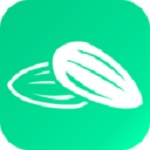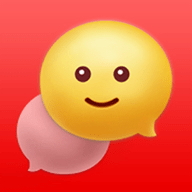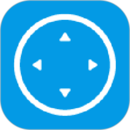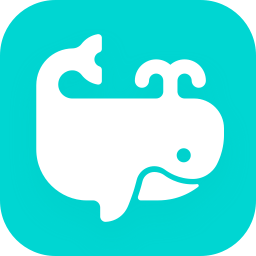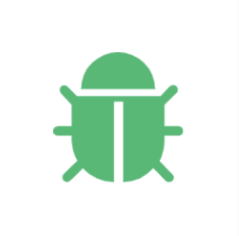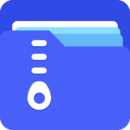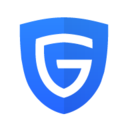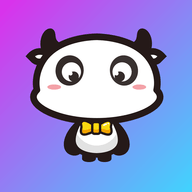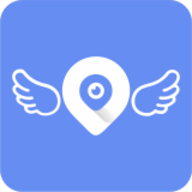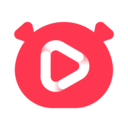Win10系统如何禁止远程控制?Win10系统禁止远程控制教程
发布时间:2020-12-19 16:07:54编辑:tzj
方法步骤
1.首先打开电脑,我们在电脑桌面上找到“此电脑”选项,右击该选项,界面上会出现一个下拉框,在下拉框中选择“属性”选项。
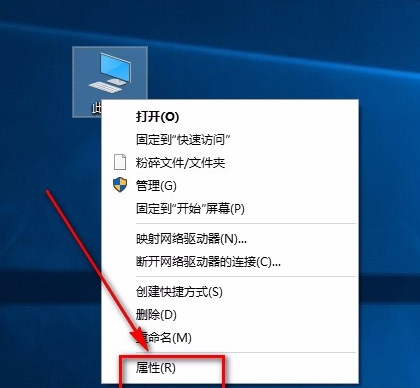
2.随后界面上就会弹出一个系统页面,我们在页面左侧点击“远程设置”选项,就会打开系统属性窗口。
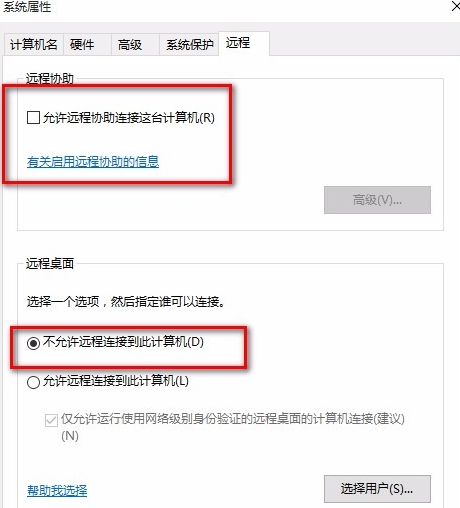
3.接着在系统属性窗口中,我们取消勾选“允许远程协助连接这台计算机”选项,并在窗口中选择“不允许远程连接到此计算机”选项,再点击窗口底部的“确定”按钮即可。
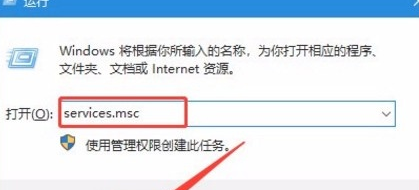
4.然后在键盘上点击Windows图标键+R快捷键,就会在界面上打开运行窗口,在窗口中的文本框中输入“services.msc”,再点击窗口中的“确定”按钮就可以了。
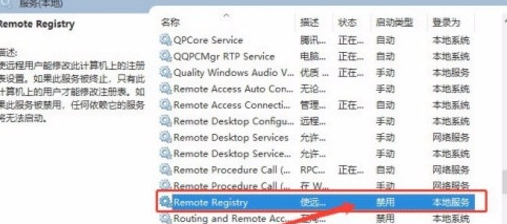
5.接下来界面上就会弹出一个服务对话框,我们在对话框中找到“Remote Registry”选项,双击该选项即可。
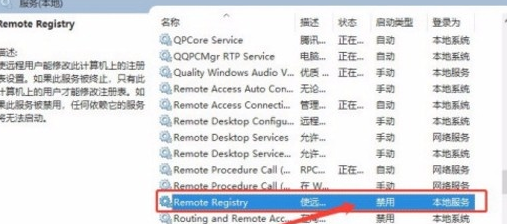
6.最后界面上会出现一个Remote Registry属性窗口,我们在窗口中点击“启动类型”选项后面的下拉按钮,在下拉框中选择“禁用”选项,再点击窗口底部的“确定”按钮,就可以禁止远程控制了。
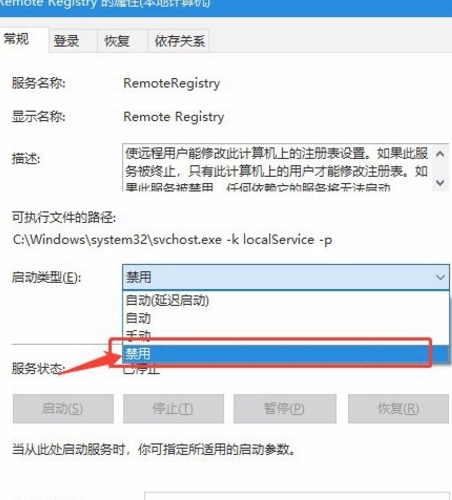
以上就是小编给大家整理的Win10系统禁止远程控制的具体操作方法,方法简单易懂,有需要的朋友可以看一看,希望这篇教程对大家有所帮助,更多精彩资讯尽在极速下载站。
软件推荐
相关文章
热门标签
网友评论
网名 (您的评论需要经过审核才能显示) 回复 [ ] 楼取消回复
资讯排行
- 热门资讯
- 最新资讯
-
1
 Zenly怎么判断在睡觉?Zenly多久不玩手机显示在睡觉?
Zenly怎么判断在睡觉?Zenly多久不玩手机显示在睡觉?2020-12-05
-
2
民生山西app怎么使用人脸识别认证?多种认证保证你的信息安全
-
3
爱企查如何修改法人联系方式?其实方法非常简单
-
4
搜书大师app怎么导入书源?方法非常简单,轻松学会。
-
5
元道经纬相机app怎么修改备注水印?相当简便,可以轻松完成。
-
6
猿辅导怎样观看回放?4步帮你轻松解决
-
7
tiktok国际版怎么设置中文?学会了就分享给好友吧。
-
8
好医生app怎么修改工作单位?方法简单,轻松学会。
-
9
36漫画app怎么关闭弹幕?一键关闭,享受纯净的阅读界面。
-
10
洋葱数学怎么下载视频?学会这招随时都可以学习